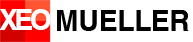Vorstellung meines neuen Blogs
26. Oktober 2010Bald gehts wieder nach China
21. November 2010Derzeit gibts wieder das Angebot von Microsoft, wo man das Family Pack für 130 – 150 Euro erwerben kann. D.h. pro Lizenz nur 50€ (Home Premium). Ein guter Preis, zumal man das Windows mehr als 3 Jahre in der Regel nutzt. Wenn man bedenkt: Windows XP ist nun 8 Jahre alt geworden. Viele schätzen und lieben Windows XP. Ich sage jedoch: Windows 7 stellt zu Windows XP genauso einen Meilenstein da, wie Windows XP zu Windows ME (oder auch Win 98). Also Zeit zum Update! Zudem gibts für Studenten auch Windows 7 Pro für nur 35€ (auch „nur“ die Upgrade DVD)
Das Family Pack beinhaltet 3 Lizenzen um auf 3 Rechnern Windows 7 Home Premium. Auf diesen 3 Rechner müssen XP oder Vista vorinstalliert sein.
Nun gibts ein kleines Problem: will man komplett (Stichwort „saubere Installation“) alles neu installieren, muss man vorher das alte Betriebssystem installieren, um dann die Upgrade-DVD starten zu können, um davon wieder Platt machen zu lassen und neu installieren zu lassen. Ein direktes Upgrade von XP auf 7 würde eh nicht funktionieren. Wer nur eine nackte Festplatte hat, kann die Upgrade-DVD nicht nutzen, da die Aktivierung dessen scheitert. D.h. die vorherige Neuinstallation der alten Windows Version ist einfach nur Schikane!
Aber: Es gibt einen Trick, wie man die Upgrade DVD für eine komplette und saubere Neuinstallation bewegen kann:
- Upgrade-DVD einlegen und Windows 7 wie gewohnt installieren
- Wichtig: Das Windows 7 ohne Lizenz-Key installieren!
- Nach der Installation alle Updates installieren und neustarten
- Dann auf Windows-Knopf (links unten) und in der Suche regedit eingeben und mit Enter Regedit starten (oder anklicken)
- Im Verzeichnisbaum durchklicken bis: HKEY_LOCAL_MACHINE\SOFTWARE\Microsoft\Windows\CurrentVersion\Setup\OOBE
- MediaBootInstall von 1 auf 0 setzen (doppelklicken und den Wert ändern)
- Nun der Windows Suche (siehe oben) cmd suchen und dann mit rechter Maustaste => Als Administrator ausführen anklicken
- Einfach slmgr /rearm eingeben und Enter drücken
- Nach dem Neustart den Aktivierungsprozess (Lizenz-Key und Onlineaktivierung) durchgehen und fertig
Rechtlicher Hinweis: Laut Microsofts Lizenzbedingungen ist diese Art der Installation untersagt und somit nicht legal.
Aus technischer Sicht: Diese Installation ist technisch jedoch nicht überprüfbar und kann auch nicht nachgewiesen bzw. überprüft werden. Die Seriennummer bleibt die gleiche, spart aber viel viel Zeit. Früher hat es ausgereicht, wenn man einfach das alte Medium während des Installationsprozess eingelegt hatte…